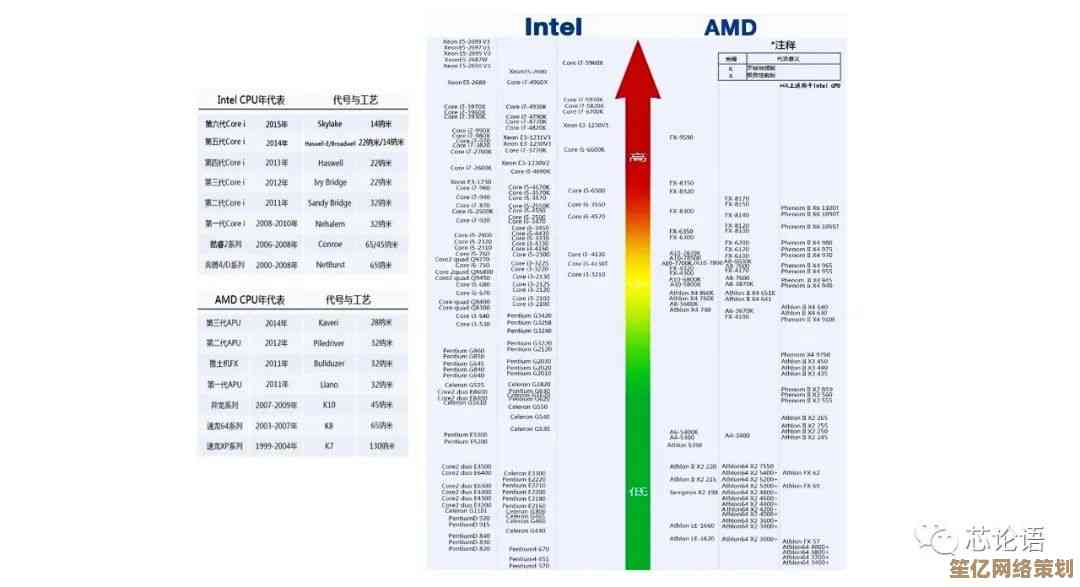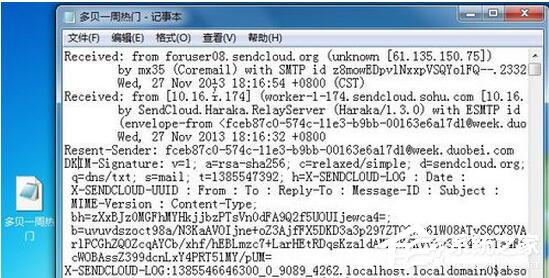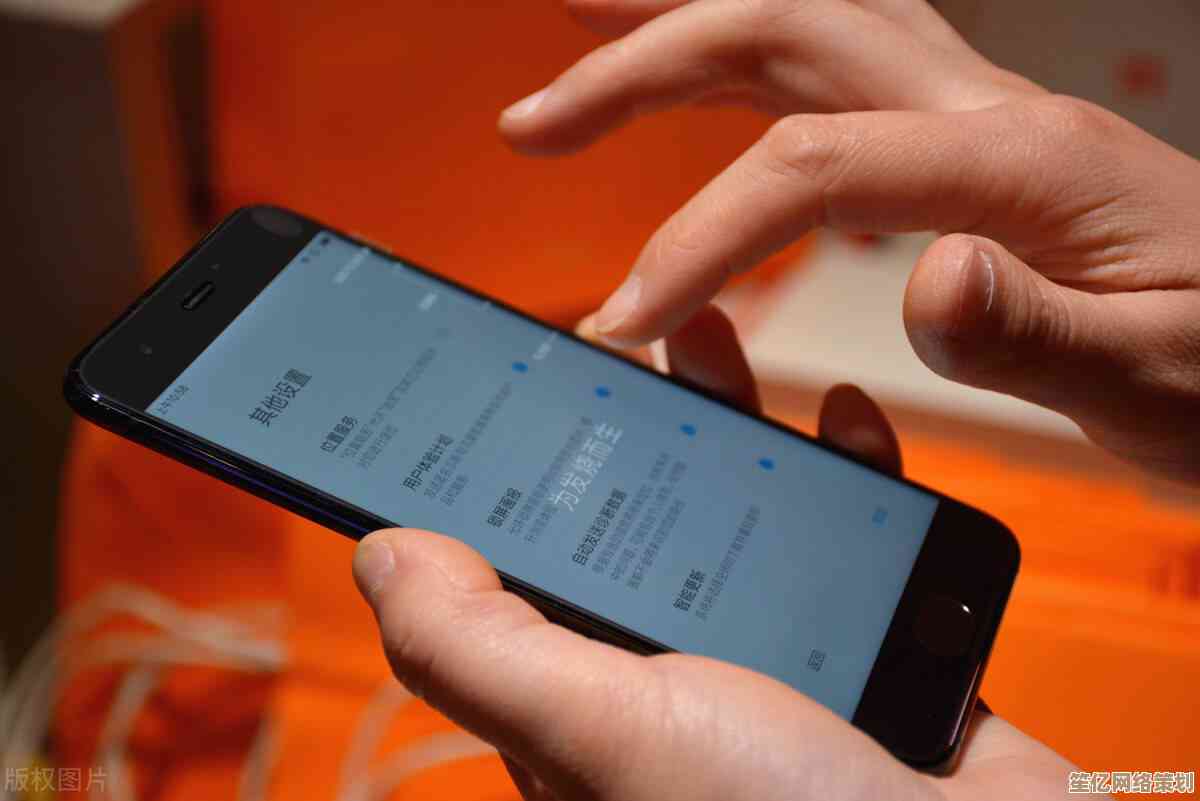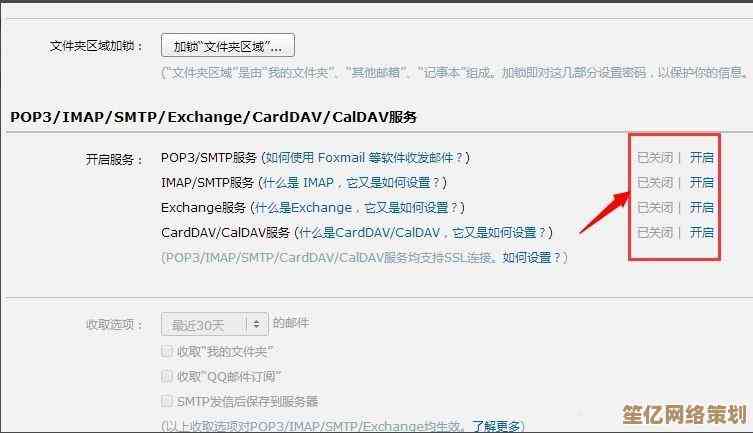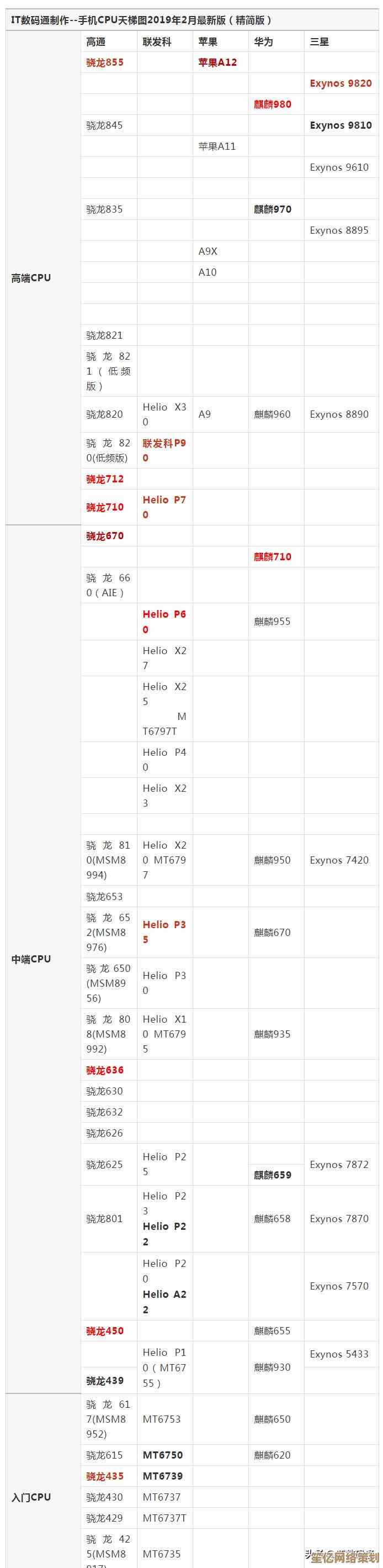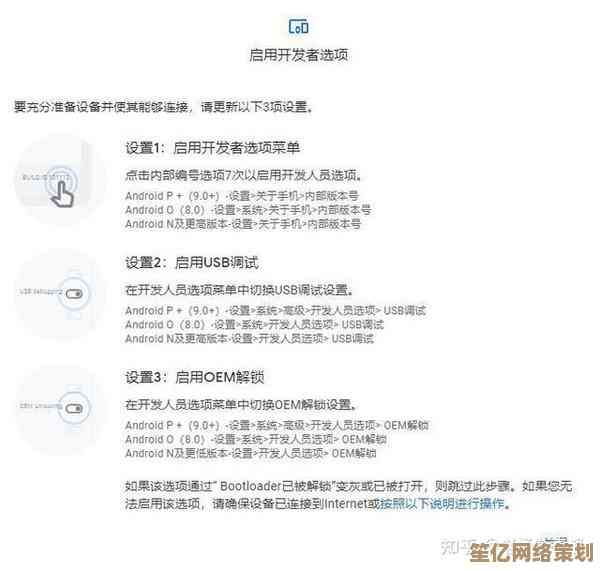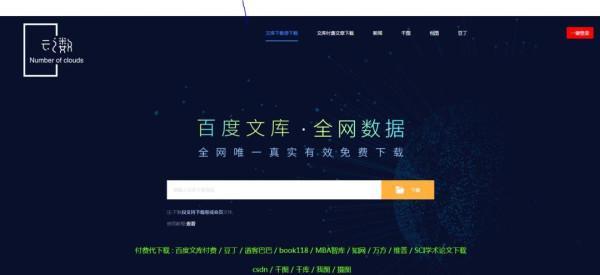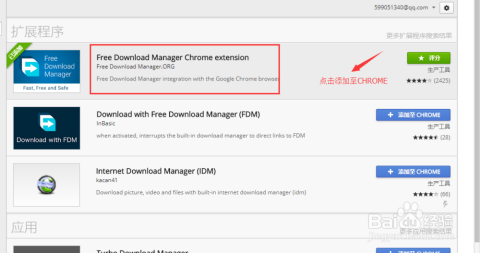电脑蓝牙驱动安装与故障排除:一步步图文指南
- 问答
- 2025-10-14 13:38:15
- 1
哎呀 又来了 电脑蓝牙死活连不上耳机 这感觉太熟悉了 就像你急着出门却发现钥匙卡在锁眼里… 先别急着砸电脑 咱们一步步来 这事儿八成能搞定
首先啊 得搞清楚蓝牙到底在哪儿,点开右下角那个通知中心 就是一堆小图标那儿 看看有没有那个经典的蓝牙标志… 啥?没有?别慌 也可能是被隐藏了,右键任务栏 选“任务栏设置” 然后找“选择哪些图标显示在任务栏上” 把蓝牙开关打开,要是还没有 那可能… 驱动真的出问题了 😅
说到驱动 这才是重头戏,我最烦去官网下载驱动了 尤其是一些老电脑 品牌官网可能都改版好几次了 找驱动得像考古一样,教你个笨办法但有用:直接右键“此电脑” 选“管理” 然后进“设备管理器”,你会看到一个带黄色感叹号的玩意儿 可能叫“未知设备” 也可能直接是“蓝牙设备”带着问号,右键它 选“更新驱动程序”… 这时候 别选自动搜索 那玩意儿经常搜不到,点“浏览我的电脑以查找驱动程序” 然后选“让我从计算机上的可用驱动程序列表中选取”,接下来会看到一个列表 试试里面其他的通用蓝牙驱动 Generic Bluetooth Adapter”什么的 有时候误打误撞就能用上 特别神奇。
如果这招不行 那就得动真格的了——去官网,你得知道你的电脑具体型号 Lenovo Yoga 14s 2021”这种全称 一般在笔记本底部标签上,然后去品牌的支持页面 输入型号 找到驱动下载区 再找蓝牙相关的,下载的时候注意系统版本 是Win10还是Win11 别搞错了,下载完 通常是个压缩包或者exe文件 双击安装 最关键的步骤来了:重启电脑!我知道你不想重启 但这一步跳过的话 前面可能都白干。
重启完 再回设备管理器看看 那个小感叹号是不是消失了,如果蓝牙图标出现了 试着配对你的耳机或鼠标,长按耳机开机键直到灯闪 电脑上点击“添加设备”… 这时候 又可能卡住,有时候它会显示“已配对”但就是“已连接”三个字不出来 急死人,这种时候 试试把之前配对的这个设备删掉 然后重新搜、重新连 往往有奇效。🤔
还有种更邪门的情况 蓝牙设备能找到 但就是连不上 或者连上一秒就断,这可能是信号干扰,你想想 是不是路由器、微波炉、甚至USB3.0设备离得太近了?它们都会干扰2.4G频段,把电脑换个位置 或者关掉一些无线设备试试。
如果所有方法都试遍了 蓝牙还是半死不活… 我有个终极大法 虽然听起来很蠢但有效:禁用设备再启用,就在设备管理器里 右键你的蓝牙适配器 选“禁用设备” 等几秒钟 再右键“启用”,这个操作相当于给蓝牙模块来了个硬重启 很多小毛病就这么莫名其妙好了,要是还不行 可能真是硬件坏了 或者得考虑重装系统了 那又是另一个悲伤的故事了…
搞蓝牙驱动就像跟一个脾气古怪的朋友打交道 你得有耐心 多试几种方法,希望你的蓝牙能快点活过来!🍀
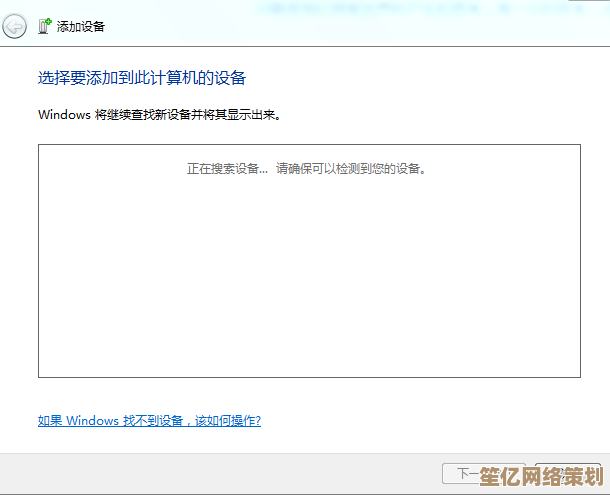
本文由雪和泽于2025-10-14发表在笙亿网络策划,如有疑问,请联系我们。
本文链接:http://waw.haoid.cn/wenda/25374.html